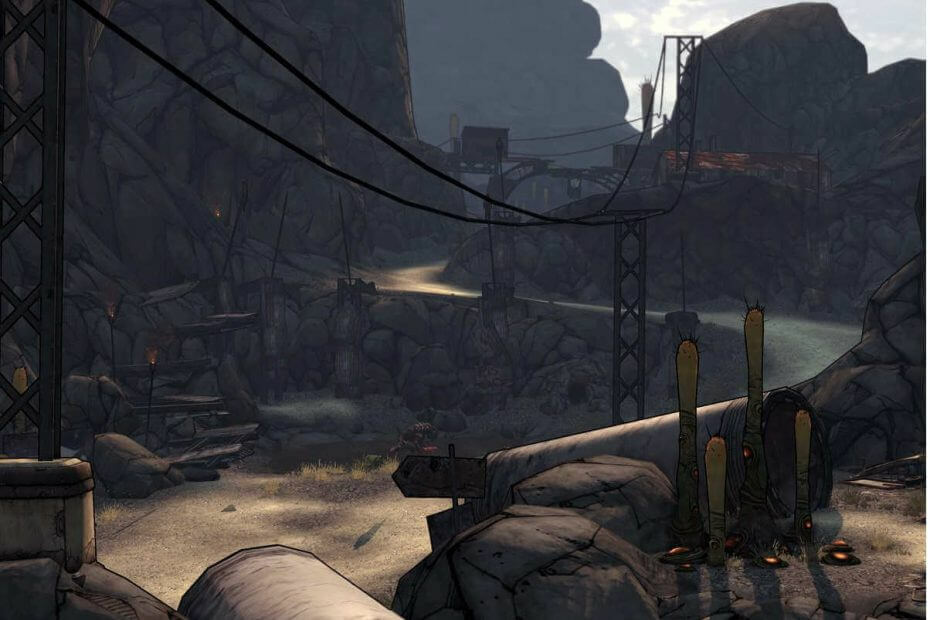- Kako biste riješili problem zaštite resursa sustava Windows ne može pokrenuti uslugu popravka, morat ćete omogućiti SFC skeniranje. Pročitajte naše rješenje korak po korak u nastavku kako biste riješili problem.
- Windows Resource Protection štiti ključeve registra i mape uz kritične sistemske datoteke. Sve o tome možete pronaći u našem Windows zaštita resursa tema.
- SFC (System File Checker) može popraviti sistemske datoteke koje nedostaju ili su oštećene. Pročitajte naš vodič o tome kako ga koristiti Windows alat za provjeru datoteka
- Ako ste iskusili bilo koju drugu pogrešku sustava Windows 10, mi ćemo vas pokriti. Provjerite naše Windows 10 pogreške središte.

xINSTALIRAJTE KLIKOM NA PREUZMI DATOTEKU
Ovaj softver će popraviti uobičajene računalne pogreške, zaštititi vas od gubitka datoteka, zlonamjernog softvera, kvara hardvera i optimizirati vaše računalo za maksimalne performanse. Riješite probleme s računalom i uklonite viruse sada u 3 jednostavna koraka:
- Preuzmite Restoro PC Repair Tool koji dolazi s patentiranim tehnologijama (dostupan patent ovdje).
- Klik Započni skeniranje kako biste pronašli probleme sa sustavom Windows koji bi mogli uzrokovati probleme na računalu.
- Klik Popravi sve za rješavanje problema koji utječu na sigurnost i performanse vašeg računala.
- Restoro je preuzeo 0 čitatelja ovog mjeseca.
Windows 10 jedan je od najstabilnijih, najsigurnijih i glatkih operativnih sustava koje je razvio i objavio Microsoft.
Međutim, budući da govorimo o ogromnoj platformi koja je uvijek u fazi razvoja, poboljšanja su uvijek dobrodošla.
No, ponekad se ta poboljšanja ne uvode onoliko brzo koliko želimo. Iz tog razloga mnogi korisnici odlučuju uzeti stvar u svoje ruke.
Dakle, pokušavamo podesiti ugrađene postavke i značajke pomoću aplikacija trećih strana ili preuzimanjem i flash procesima koje nije izdao Microsoft.
U svakom slučaju, možemo zabrljati stvari – možemo oštetiti interne datoteke, aplikacije koje koristimo mogu oštećen zadani registar, ili tko zna, možda je nešto bitno jednostavno izbrisano.
Stoga dolazi do problema i moramo pronaći savršeni način da ih riješimo.
Obično je prvi postupak rješavanja problema koji primjenjujemo Provjera datoteka sustava ili sfc.exe. Ovo je usluga koja se prema zadanim postavkama nalazi u središtu jezgre sustava Windows, a nalazi se u mapi C: WindowsSystem32.
Uslužni program izvodi proces skeniranja koji traži oštećene datoteke sustava Windows.
SFC (System File Checker) također će popraviti oštećenja ili oštećenja povezana sa sustavom pogreške i može vratiti Windows Restore Protection (WRP) paket, preko kojeg vaš Windows 10 uređaj više ne može pravilno raditi.
Dobro, za sada bi sve trebalo biti kristalno jasno. Ali, što trebate učiniti kada SFC skeniranje ne radi?
U većini situacija, ako Windows Modules Installer nije omogućen, uslužni program SFC neće dovršiti skeniranje sustava, tako da ne možete popraviti implicirane kvarove.
Windows Modules Installer je namjenska usluga također unaprijed instalirana na Windows softver; ova usluga mora pristupiti WRP datotekama i unosima registra kada se pokrene SFC skeniranje.
Pa, kao što je očito, ako je usluga onemogućena, dobit ćete poruku upozorenja ili pogrešku koja to navodi Zaštita resursa sustava Windows nije mogla pokrenuti uslugu popravka.
Sada biste trebali razumjeti kako SFC skeniranje radi i zašto primate Zaštita resursa sustava Windows nije mogla pokrenuti uslugu popravka Windows 10 greška.
A na temelju gornjeg objašnjenja, problemi se mogu lako riješiti omogućavanjem programa Windows Modules Installer. Evo kako možete postići ovaj popravak.
Kako mogu popraviti pogrešku zaštite resursa sustava Windows?
- Uključite svoje Windows 10 računalo.
- Na radnoj površini pritisnite Win+R tipke na tipkovnici kako biste doveli okvir Run.
- Tamo unesite: usluge.msc i kliknite na OK.

- The Usluge sada će se prikazati prozor. Odatle morate dvaput kliknuti na Instalater Windows modula.
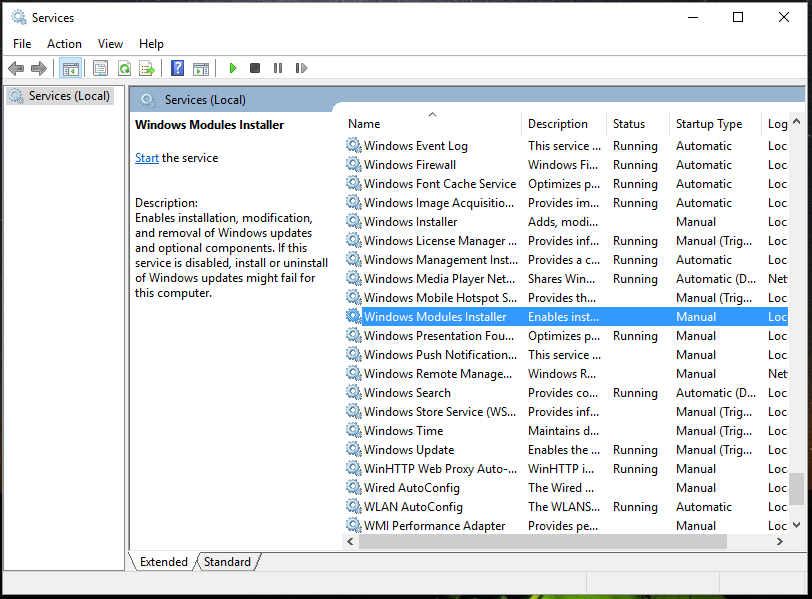
- Općenito postavke panel će biti pokrenut. Odatle prijeđite na Općenito tab.
- Vrsta pokretanja mora biti postavljena na priručnik. Ako je drugačija, promijenite postavku u skladu s tim.
- Pritisnite OK, a zatim Primijeni postavke.
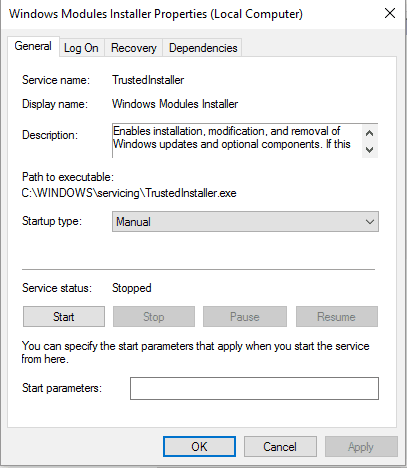
- Sada možete zatvoriti prozor usluge.
- Otvorite povišeni cmd prozor: pokrenite Upravitelj zadataka (CTRl+Alt+Del), kliknite na File, odaberite Run new Task i upišite 'cmd'. Savjet: provjerite 'kreirajte ovaj zadatak s administrativnim ovlastima’ je označeno, a zatim pritisnite OK.
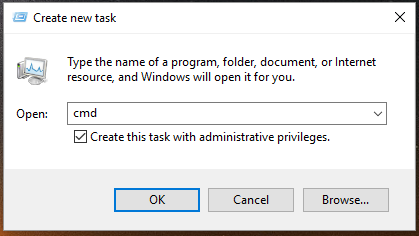
- U cmd prozor upišite sc config trustedinstaller start=demand i pritisnite Enter.
- Nakon toga upišite net start pouzdani instalacijski program i pritisnite Enter.
- Gotovo.
Nakon primjene gore navedenih koraka trebali biste moći pokrenuti SFC skeniranje.
Zaštita resursa sustava Windows nije mogla pokrenuti pogrešku usluge popravka treba popraviti tako da možete nastaviti s inicijativom za rješavanje problema.
Da biste započeli skeniranje, samo ponovno pokrenite povišeni prozor naredbenog retka i unesite sfc /scannow (između sfc i '/' postoji razmak).
Bilješka: Ovisno o problemima ili vašoj konfiguraciji sustava Windows 10, ovo skeniranje može potrajati; samo radite svoj posao dok proces traje.
Ako imate pitanja ili trebate dodatne informacije o procesu koji smo upravo objasnili, slobodno nam se obratite putem područja za komentare ispod.
- Kako se mogu pokrenuti u sigurnom načinu rada?
Morate upotrijebiti opciju Oporavak iz Ažuriranja i sigurnosti. Ako ne možete pokrenuti računalo u sigurnom načinu rada, upotrijebite naš opsežan vodič za to popraviti.
Još uvijek imate problema? Popravite ih ovim alatom:
SPONZORIRANO
Ako gornji savjeti nisu riješili vaš problem, vaše računalo može imati dublje probleme sa sustavom Windows. Preporučujemo preuzimajući ovaj alat za popravak računala (ocijenjeno Sjajno na TrustPilot.com) kako biste im se jednostavno obratili. Nakon instalacije jednostavno kliknite Započni skeniranje i zatim pritisnite na Popravi sve.